Oszustwo POP-UP Google Customer Reward Program
AdwareZnany również jako: "Google Customer Reward Program" (wirus)
Otrzymaj bezpłatne skanowanie i sprawdź, czy twój komputer jest zainfekowany.
USUŃ TO TERAZAby korzystać z w pełni funkcjonalnego produktu, musisz kupić licencję na Combo Cleaner. Dostępny jest 7-dniowy bezpłatny okres próbny. Combo Cleaner jest własnością i jest zarządzane przez RCS LT, spółkę macierzystą PCRisk.
Instrukcje usuwania Google Customer Reward Program
Czym jest Google Customer Reward Program?
"Google Customer Reward Program" to fałszywa wiadomość pop-up, która informuje, że odwiedzający ma szczęście i ma szansę wygrać główną nagrodę. Jest ona wyświetlana przez różne zwodnicze strony internetowe, które użytkownicy odwiedzają nieumyślnie - są na nie przekierowywani przez natrętne reklamy (generowane przez inne fałszywe witryny) lub potencjalnie niechciane programy (PUP). Wyniki badań pokazują, że zdecydowana większość PUP infiltruje systemy bez zgody użytkownika. Oprócz powodowania przekierowań, PUP generują również natrętne reklamy i zbierają poufne informacje.
Zrzut ekranu z ankiety, którą użytkownik musi wypełnić, aby odebrać „nagrodę":
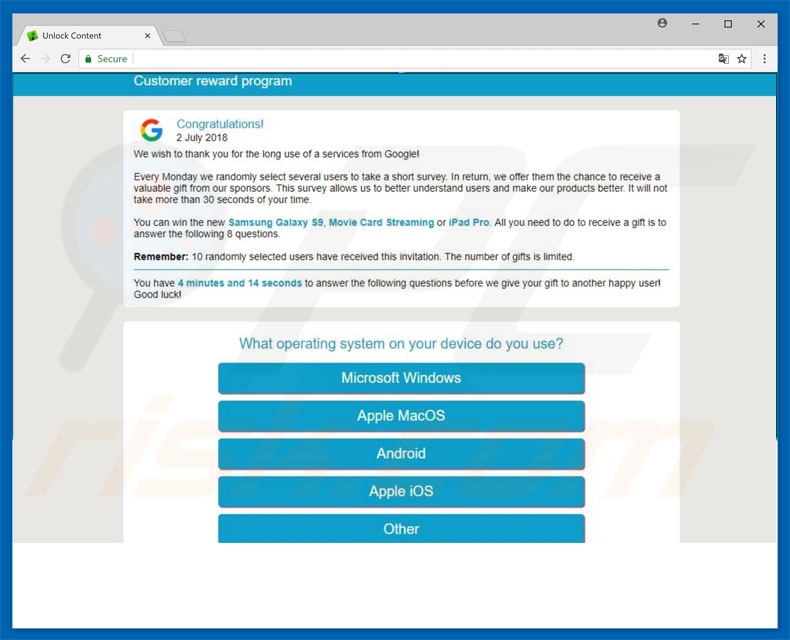
Wiadomość zasadniczo stwierdza, że użytkownik jest „szczęśliwym gościem" i ma szansę wygrać kartę podarunkową o wartości 1000 $, iPhone X lub inne przydatne nagrody. Jednak, aby otrzymać nagrodę, użytkownik musi najpierw wypełnić ankietę. Niemniej jednak pamiętaj, że to wszystko jest zwykłym oszustwem. Cyberprzestępcy generują dochody, nakłaniając łatwowiernych użytkowników do wypełniania losowych ankiet i nie dając im nic w zamian. Natychmiast po wypełnieniu ankiety "Google Customer Reward Program" użytkownicy są przekierowywani na inną zwodniczą witrynę z inną ankietą. Dlatego jeśli w jakiś sposób wyświetlił ci się komunikat "Google Customer Reward Program", należy natychmiast go zamknąć. Warto jednak zauważyć, że niektóre nieuczciwe strony wykorzystują skrypty, które uniemożliwiają użytkownikom zamykanie kart/okien przeglądania. W takim przypadku należy zamknąć przeglądarkę za pomocą Menedżera zadań lub po prostu ponownie uruchomić system. Po ponownym uruchomieniu przeglądarki nie powinieneś przywracać poprzedniej sesji. W przeciwnym razie ponownie odwiedzisz zwodniczą stronę.
Potencjalnie niechciane programy generują reklamy kuponowe, banerowe, pop-up i inne podobne. W tym celu programiści wykorzystują różne narzędzia umożliwiające umieszczanie treści graficznych stron trzecich (np. „warstwę wirtualną"). Z tego powodu dostarczane reklamy często nakładają się na zawartość stron internetowych, co znacznie obniża jakość przeglądania sieci. Co jest bardziej frustrujące, reklamy te mogą przekierowywać do złośliwych witryn, a także uruchamiać skrypty, które pobierają i instalują malware. Dlatego nawet pojedyncze przypadkowe kliknięcie może spowodować infekcję komputera wysokiego ryzyka. Ponadto, potencjalnie niechciane programy z wysokim prawdopodobieństwem zbierają informacje o aktywności użytkownika przeglądającego sieć. Zebrane dane (adresy IP, odwiedzane adresy URL, przeglądane strony, wprowadzone zapytania itp.) zawierają zwykle dane osobowe. Ponadto programiści udostępniają je stronom trzecim (potencjalnie cyberprzestępcom). Osoby te generują przychody poprzez niewłaściwe wykorzystanie otrzymanych informacji. Dlatego śledzenie danych może prowadzić do poważnych problemów prywatności, a nawet kradzieży tożsamości. To są główne powody, dla których potencjalnie niechciane programy muszą zostać wyeliminowane tak szybko, jak to możliwe.
| Nazwa | "Google Customer Reward Program" (wirus) |
| Typ zagrożenia | Adware, niechciane reklamy, wirus pop-up |
| Objawy | Dostrzeganie ogłoszeń nie pochodzących z przeglądanych stron. Natrętne reklamy pop-up. Zmniejszona prędkość przeglądania sieci. |
| Metody dystrybucji | Zwodnicze reklamy pop-up, instalatory bezpłatnego oprogramowania (sprzedaż wiązana), fałszywe instalatory flash player. |
| Zniszczenie | Zmniejszona wydajność komputera, śledzenie przeglądarki - problemy prywatności, możliwe dodatkowe infekcje malware. |
| Usuwanie |
Aby usunąć możliwe infekcje malware, przeskanuj komputer profesjonalnym oprogramowaniem antywirusowym. Nasi analitycy bezpieczeństwa zalecają korzystanie z Combo Cleaner. Pobierz Combo CleanerBezpłatny skaner sprawdza, czy twój komputer jest zainfekowany. Aby korzystać z w pełni funkcjonalnego produktu, musisz kupić licencję na Combo Cleaner. Dostępny jest 7-dniowy bezpłatny okres próbny. Combo Cleaner jest własnością i jest zarządzane przez RCS LT, spółkę macierzystą PCRisk. |
Istnieją setki zwodniczych wiadomości podobnych do „Google Customer Reward Program". Lista przykładów obejmuje Your Computer Has Been Locked To Prevent Damage, Windows Product Key Expired, You Are Our Winner Today! i wiele innych. Warto jednak wspomnieć, że zdecydowana większość twierdzi, że system jest zainfekowany, brakuje plików lub jest uszkodzony w inny podobny sposób. Zamiast dostarczać ankiety, te wiadomości zachęcają użytkowników do zadzwonienia pod numer fałszywego wsparcia technicznego (płatnej usługi) lub pobrania fałszywego oprogramowania antywirusowego/antyspyware (zakupy w aplikacji). Potencjalnie niechciane programy są również bardzo podobne. Oferując wiele różnych „przydatnych funkcji", PUP stwarzają wrażenie bycia uzasadnionymi i użytecznymi. Jednak zamiast przynosić prawdziwą wartość dla zwykłych użytkowników, PUP powodują niechciane przekierowania i zbierają wrażliwe informacje.
Jak potencjalnie niechciane programy zostały zainstalowane na moim komputerze?
Niektóre PUP mają oficjalne strony do pobrania. Jednak z powodu braku wiedzy i nieostrożnego zachowania, PUP często infiltrują systemy bez zgody użytkownika. Wyniki badań pokazują, że programiści dystrybuują PUP-y za pomocą natrętnych reklam i metody „sprzedaży wiązanej" (pod przykrywką instalacji PUP wraz z regularnym oprogramowaniem). Programiści ukrywają „dołączone" aplikacje za „Zaawansowanymi"/"Niestandardowymi" ustawieniami lub innymi sekcjami procesów pobierania/instalacji. Problem polega na tym, że użytkownicy bardzo często spieszą się z tymi procesami i pomijają większość ich kroków. Ponadto użytkownicy klikają różne reklamy bez myślenia o możliwych konsekwencjach. Takie zachowanie często prowadzi do nieumyślnej instalacji PUP - użytkownicy jedynie wystawiają system na ryzyko różnych infekcji, a własną prywatność na zagrożenie.
Jak uniknąć instalacji potencjalnie niechcianych aplikacji?
Aby zapobiec infiltracji PUP w systemie, użytkownicy muszą zachować szczególną ostrożność podczas pobierania/instalowania oprogramowania, a także ogólnego przeglądania Internetu. Zawsze dokładnie analizuj każde okno dialogowe pobierania/instalacji. W tym celu zrezygnuj ze wszystkich dołączonych programów i odrzuć wszystkie oferty ich pobrania/zainstalowania. Zalecane jest pobieranie oprogramowania wyłącznie z oficjalnych programów, korzystając z bezpośrednich linków do pobierania. Zewnętrzne narzędzia pobierania/instalacji często zarabiają na przy użyciu metody „sprzedaży wiązanej", dlatego takich narzędzi nigdy nie należy używać. Należy również zauważyć, że natrętne reklamy zazwyczaj wyglądają zupełnie poprawnie. Jednak po kliknięciu przekierowują na podejrzane strony internetowe (z hazardem, randkami dla dorosłych, pornografią itd.). W przypadku takich przekierowań użytkownicy powinni odinstalować wszystkie podejrzane aplikacje i wtyczki przeglądarki. Jeśli twój komputer jest już zainfekowany PUP, zalecamy wykonanie skanowania za pomocą Combo Cleaner Antivirus dla Windows, aby je automatycznie wyeliminować.
Tekst przedstawiony w oszustwie "Google Customer Reward Program":
Program nagród klienta Google
Gratulacje!
Dziękujemy za długie korzystanie z usług Google!
W każdy poniedziałek losowo wybieramy kilku użytkowników, aby przeprowadzić krótką ankietę. W zamian oferujemy im szansę otrzymania cennego prezentu od naszych sponsorów. Dzięki tej ankiecie możemy lepiej poznać naszych użytkowników i ulepszyć nasze produkty. Wypełnienie ankiety nie zajmie więcej niż 30 sekund twojego czasu.
Możesz wygrać nowego Samsunga Galaxy S9, kartę do streamingu filmów lub iPada Pro. Wszystko, co musisz zrobić, aby otrzymać prezent, to odpowiedzieć na następujące 8 pytań.
Pamiętaj: 10 losowo wybranych użytkowników otrzymało to zaproszenie. Liczba prezentów jest ograniczona.
Masz 4 minuty na udzielenie odpowiedzi na następujące pytania, zanim podarujemy twój prezent innemu szczęśliwemu użytkownikowi. Powodzenia!
Zrzut ekranu okna pop-up wyświetlonego przed ankietą:
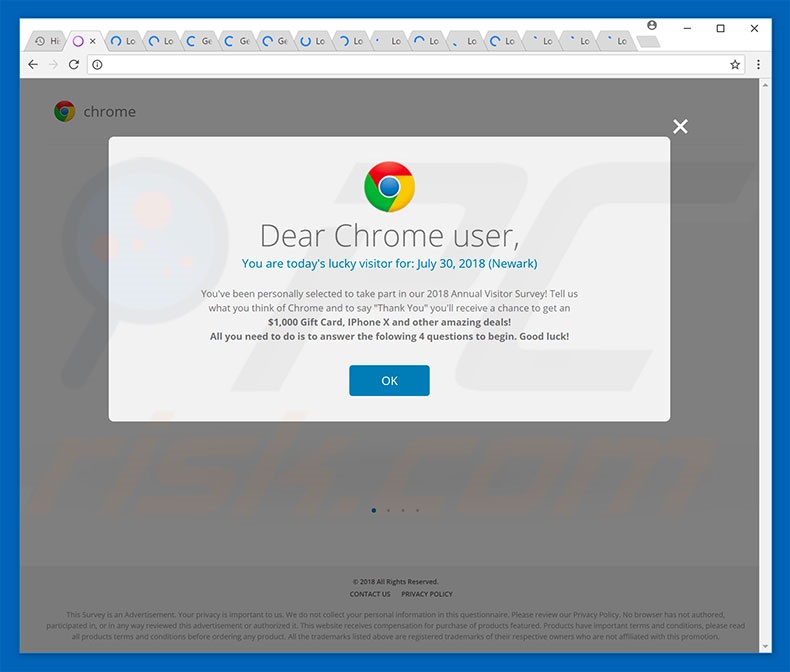
Zrzut ekranu strony z ankietą (do której są przekierowywani użytkownicy po wypełnieniu ankiety „Google Customer Reward Program"):
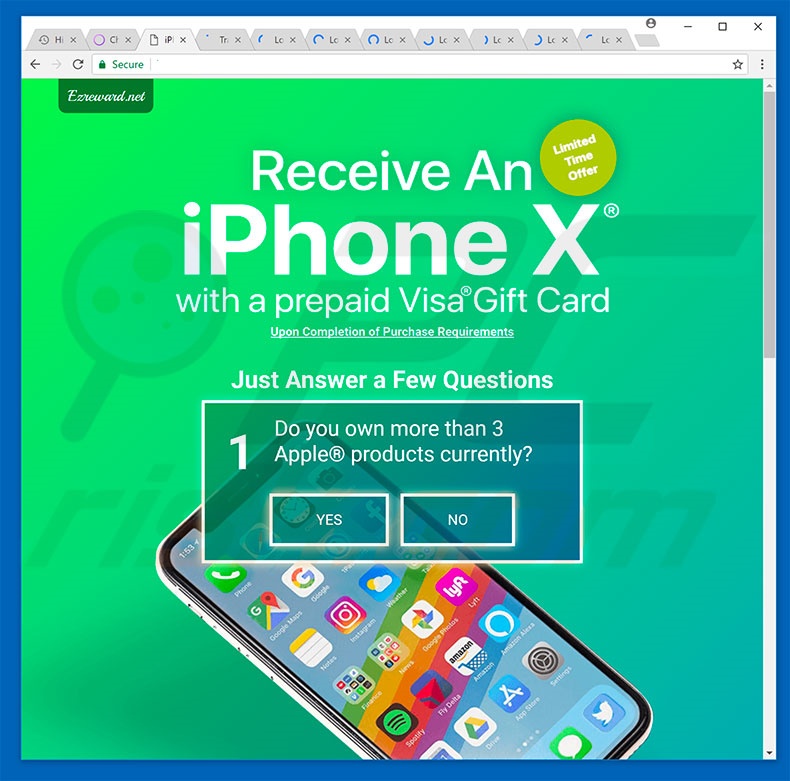
Natychmiastowe automatyczne usunięcie malware:
Ręczne usuwanie zagrożenia może być długim i skomplikowanym procesem, który wymaga zaawansowanych umiejętności obsługi komputera. Combo Cleaner to profesjonalne narzędzie do automatycznego usuwania malware, które jest zalecane do pozbycia się złośliwego oprogramowania. Pobierz je, klikając poniższy przycisk:
POBIERZ Combo CleanerPobierając jakiekolwiek oprogramowanie wyszczególnione na tej stronie zgadzasz się z naszą Polityką prywatności oraz Regulaminem. Aby korzystać z w pełni funkcjonalnego produktu, musisz kupić licencję na Combo Cleaner. Dostępny jest 7-dniowy bezpłatny okres próbny. Combo Cleaner jest własnością i jest zarządzane przez RCS LT, spółkę macierzystą PCRisk.
Szybkie menu:
- Czym jest Google Customer Reward Program?
- KROK 1. Deinstalacja zwodniczych aplikacji przy użyciu Panelu sterowania.
- KROK 2. Usuwanie adware z Internet Explorer.
- KROK 3. Usuwanie złośliwych rozszerzeń z Google Chrome.
- KROK 4. Usuwanie potencjalnie niechcianych wtyczek z Mozilla Firefox.
- KROK 5. Usuwanie złośliwych rozszerzeń z Safari.
- KROK 6. Usuwanie zwodniczych wtyczek z Microsoft Edge.
Usuwanie potencjalnie niechcianych programów:
Użytkownicy Windows 10:

Kliknij prawym przyciskiem myszy w lewym dolnym rogu ekranu i w menu szybkiego dostępu wybierz Panel sterowania. W otwartym oknie wybierz Programy i funkcje.
Użytkownicy Windows 7:

Kliknij Start ("logo Windows" w lewym dolnym rogu pulpitu) i wybierz Panel sterowania. Zlokalizuj Programy i funkcje.
Użytkownicy macOS (OSX):

Kliknij Finder i w otwartym oknie wybierz Aplikacje. Przeciągnij aplikację z folderu Aplikacje do kosza (zlokalizowanego w Twoim Docku), a następnie kliknij prawym przyciskiem ikonę Kosza i wybierz Opróżnij kosz.
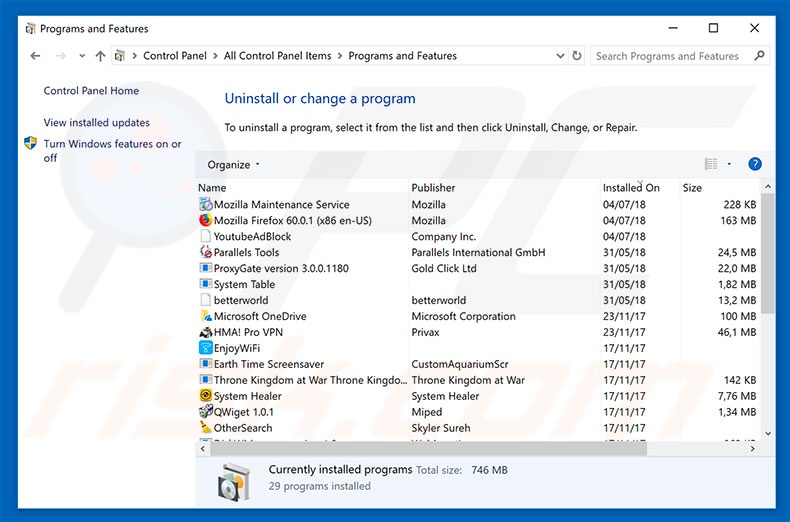
W oknie odinstalowywania programów poszukaj wszelkich podejrzanych/ostatnio zainstalowanych aplikacji, wybierz te wpisy i kliknij przycisk "Odinstaluj" lub "Usuń".
Po odinstalowaniu potencjalnie niechcianego programu, przeskanuj swój komputer pod kątem wszelkich pozostawionych niepożądanych składników lub możliwych infekcji malware. Zalecane oprogramowanie usuwania malware.
POBIERZ narzędzie do usuwania złośliwego oprogramowania
Combo Cleaner sprawdza, czy twój komputer został zainfekowany. Aby korzystać z w pełni funkcjonalnego produktu, musisz kupić licencję na Combo Cleaner. Dostępny jest 7-dniowy bezpłatny okres próbny. Combo Cleaner jest własnością i jest zarządzane przez RCS LT, spółkę macierzystą PCRisk.
Usuwanie złośliwych rozszerzeńz przeglądarek internetowych:
Film pokazujący, jak usunąć potencjalnie niechciane dodatki przeglądarki:
 Usuwanie złośliwych dodatków z Internet Explorer:
Usuwanie złośliwych dodatków z Internet Explorer:
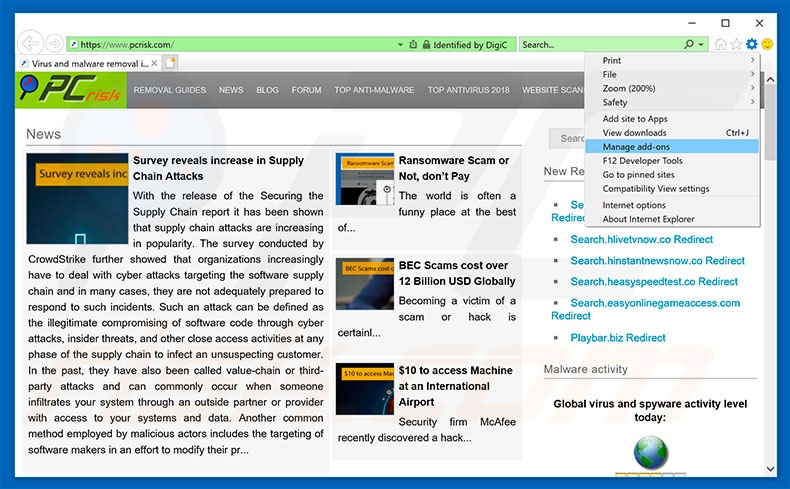
Kliknij ikonę "koła zębatego" ![]() (w prawym górnym rogu Internet Explorer) i wybierz "Zarządzaj dodatkami". Poszukaj wszelkich ostatnio zainstalowanych i podejrzanych rozszerzeń przeglądarki, wybierz te wpisy i kliknij "Usuń".
(w prawym górnym rogu Internet Explorer) i wybierz "Zarządzaj dodatkami". Poszukaj wszelkich ostatnio zainstalowanych i podejrzanych rozszerzeń przeglądarki, wybierz te wpisy i kliknij "Usuń".
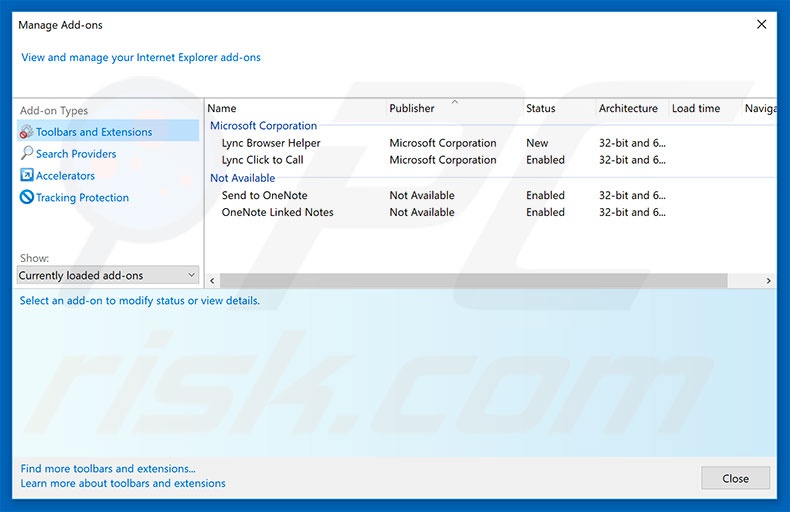
Metoda opcjonalna:
Jeśli nadal występują problemy z usunięciem "google customer reward program" (wirus), możesz zresetować ustawienia programu Internet Explorer do domyślnych.
Użytkownicy Windows XP: Kliknij Start i kliknij Uruchom. W otwartym oknie wpisz inetcpl.cpl. W otwartym oknie kliknij na zakładkę Zaawansowane, a następnie kliknij Reset.

Użytkownicy Windows Vista i Windows 7: Kliknij logo systemu Windows, w polu wyszukiwania wpisz inetcpl.cpl i kliknij enter. W otwartym oknie kliknij na zakładkę Zaawansowane, a następnie kliknij Reset.

Użytkownicy Windows 8: Otwórz Internet Explorer i kliknij ikonę koła zębatego. Wybierz Opcje internetowe.

W otwartym oknie wybierz zakładkę Zaawansowane.

Kliknij przycisk Reset.

Potwierdź, że chcesz przywrócić ustawienia domyślne przeglądarki Internet Explorer, klikając przycisk Reset.

 Usuwanie złośliwych rozszerzeń z Google Chrome:
Usuwanie złośliwych rozszerzeń z Google Chrome:
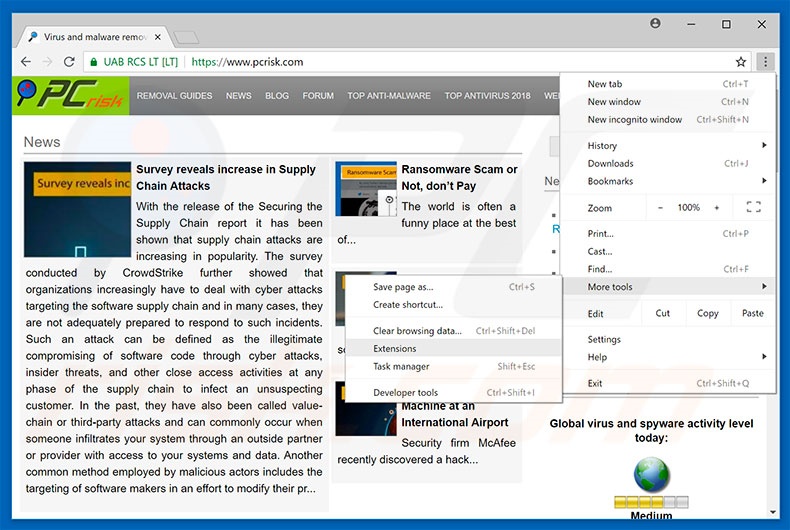
Kliknij ikonę menu Chrome ![]() (w prawym górnym rogu Google Chrome), wybierz „Więcej narzędzi" i kliknij "Rozszerzenia". Zlokalizuj wszelkie ostatnio zainstalowane i podejrzane dodatki przeglądarki, wybierz je i usuń.
(w prawym górnym rogu Google Chrome), wybierz „Więcej narzędzi" i kliknij "Rozszerzenia". Zlokalizuj wszelkie ostatnio zainstalowane i podejrzane dodatki przeglądarki, wybierz je i usuń.
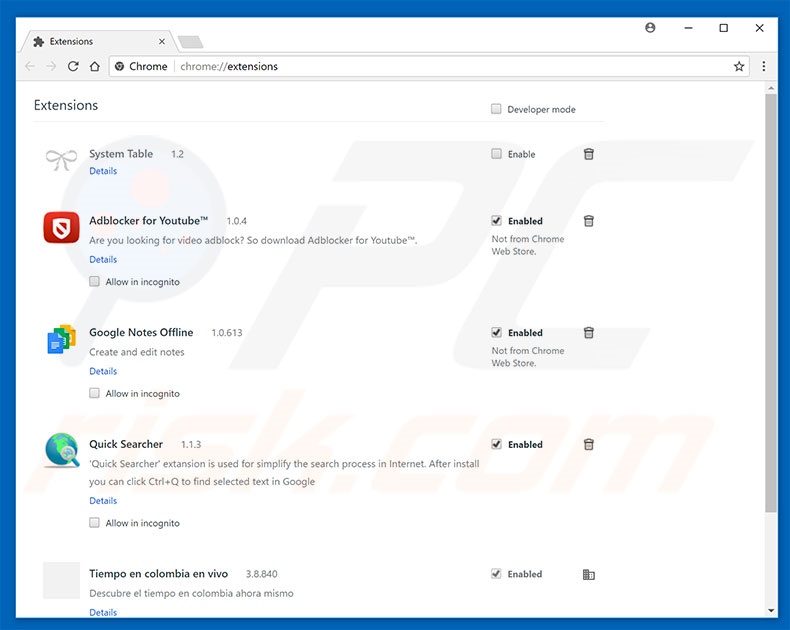
Metoda opcjonalna:
Jeśli nadal masz problem z usunięciem "google customer reward program" (wirus), przywróć ustawienia swojej przeglądarki Google Chrome. Kliknij ikonę menu Chrome ![]() (w prawym górnym rogu Google Chrome) i wybierz Ustawienia. Przewiń w dół do dołu ekranu. Kliknij link Zaawansowane….
(w prawym górnym rogu Google Chrome) i wybierz Ustawienia. Przewiń w dół do dołu ekranu. Kliknij link Zaawansowane….

Po przewinięciu do dołu ekranu, kliknij przycisk Resetuj (Przywróć ustawienia do wartości domyślnych).

W otwartym oknie potwierdź, że chcesz przywrócić ustawienia Google Chrome do wartości domyślnych klikając przycisk Resetuj.

 Usuwanie złośliwych wtyczek z Mozilla Firefox:
Usuwanie złośliwych wtyczek z Mozilla Firefox:
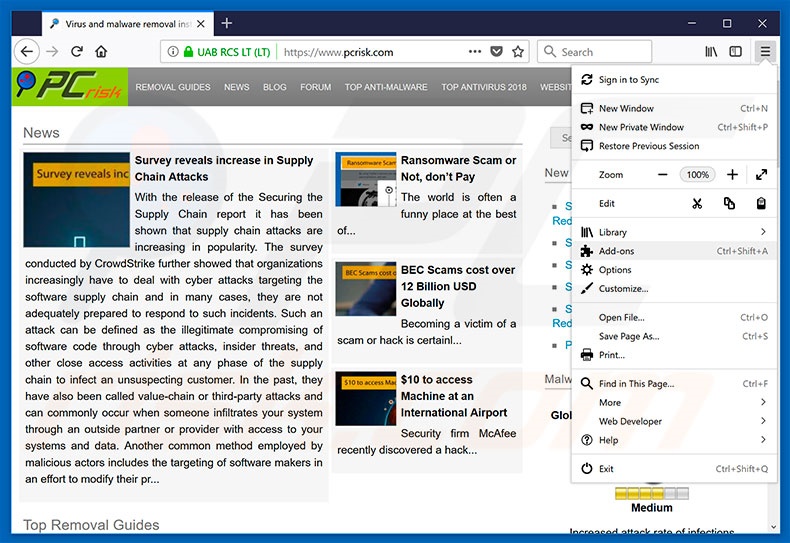
Kliknij menu Firefox ![]() (w prawym górnym rogu okna głównego), i wybierz „Dodatki". Kliknij „Rozszerzenia" i otwartym oknie usuń wszelkie ostatnio zainstalowane i podejrzane wtyczki przeglądarki.
(w prawym górnym rogu okna głównego), i wybierz „Dodatki". Kliknij „Rozszerzenia" i otwartym oknie usuń wszelkie ostatnio zainstalowane i podejrzane wtyczki przeglądarki.
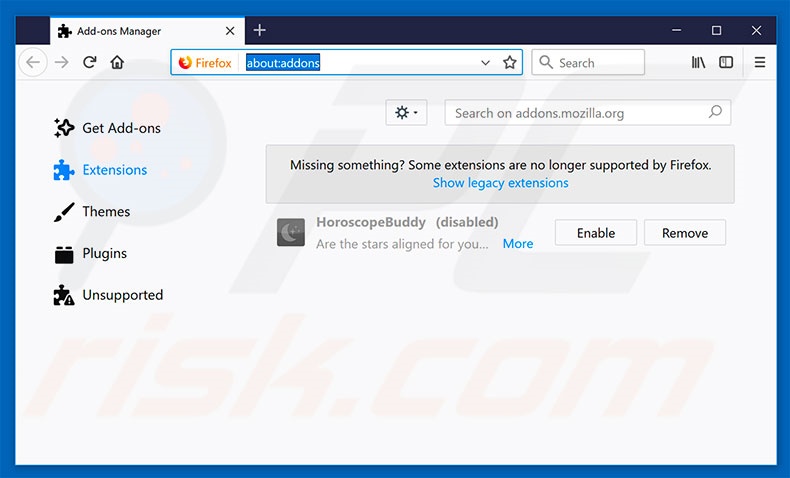
Metoda opcjonalna:
Użytkownicy komputerów, którzy mają problemy z usunięciem "google customer reward program" (wirus), mogą zresetować ustawienia Mozilla Firefox do domyślnych.
Otwórz Mozilla Firefox i w prawym górnym rogu okna głównego kliknij menu Firefox ![]() . W otworzonym menu kliknij na ikonę Otwórz Menu Pomoc
. W otworzonym menu kliknij na ikonę Otwórz Menu Pomoc![]() .
.

Wybierz Informacje dotyczące rozwiązywania problemów.

W otwartym oknie kliknij na przycisk Reset Firefox.

W otwartym oknie potwierdź, że chcesz zresetować ustawienia Mozilla Firefox do domyślnych klikając przycisk Reset.

 Usuwanie złośliwych rozszerzeń z Safari:
Usuwanie złośliwych rozszerzeń z Safari:

Upewnij się, że Twoja przeglądarka Safari jest aktywna, kliknij menu Safari i wybierz Preferencje....

W otwartym oknie kliknij rozszerzenia, zlokalizuj wszelkie ostatnio zainstalowane podejrzane rozszerzenia, wybierz je i kliknij Odinstaluj.
Metoda opcjonalna:
Upewnij się, że Twoja przeglądarka Safari jest aktywna i kliknij menu Safari. Z rozwijanego menu wybierz Wyczyść historię i dane witryn...

W otwartym oknie wybierz całą historię i kliknij przycisk wyczyść historię.

 Usuwanie złośliwych rozszerzeń z Microsoft Edge:
Usuwanie złośliwych rozszerzeń z Microsoft Edge:

Kliknij ikonę menu Edge ![]() (w prawym górnym rogu Microsoft Edge) i wybierz "Rozszerzenia". Znajdź wszystkie ostatnio zainstalowane podejrzane dodatki przeglądarki i kliknij "Usuń" pod ich nazwami.
(w prawym górnym rogu Microsoft Edge) i wybierz "Rozszerzenia". Znajdź wszystkie ostatnio zainstalowane podejrzane dodatki przeglądarki i kliknij "Usuń" pod ich nazwami.

Metoda opcjonalna:
Jeśli nadal masz problemy z usunięciem aktualizacji modułu Microsoft Edge przywróć ustawienia przeglądarki Microsoft Edge. Kliknij ikonę menu Edge ![]() (w prawym górnym rogu Microsoft Edge) i wybierz Ustawienia.
(w prawym górnym rogu Microsoft Edge) i wybierz Ustawienia.

W otwartym menu ustawień wybierz Przywróć ustawienia.

Wybierz Przywróć ustawienia do ich wartości domyślnych. W otwartym oknie potwierdź, że chcesz przywrócić ustawienia Microsoft Edge do domyślnych, klikając przycisk Przywróć.

- Jeśli to nie pomogło, postępuj zgodnie z tymi alternatywnymi instrukcjami wyjaśniającymi, jak przywrócić przeglądarkę Microsoft Edge.
Podsumowanie:
 Najpopularniejsze adware i potencjalnie niechciane aplikacje infiltrują przeglądarki internetowe użytkownika poprzez pobrania bezpłatnego oprogramowania. Zauważ, że najbezpieczniejszym źródłem pobierania freeware są strony internetowe jego twórców. Aby uniknąć instalacji adware bądź bardzo uważny podczas pobierania i instalowania bezpłatnego oprogramowania. Podczas instalacji już pobranego freeware, wybierz Własne lub Zaawansowane opcje instalacji - ten krok pokaże wszystkie potencjalnie niepożądane aplikacje, które są instalowane wraz z wybranym bezpłatnym programem.
Najpopularniejsze adware i potencjalnie niechciane aplikacje infiltrują przeglądarki internetowe użytkownika poprzez pobrania bezpłatnego oprogramowania. Zauważ, że najbezpieczniejszym źródłem pobierania freeware są strony internetowe jego twórców. Aby uniknąć instalacji adware bądź bardzo uważny podczas pobierania i instalowania bezpłatnego oprogramowania. Podczas instalacji już pobranego freeware, wybierz Własne lub Zaawansowane opcje instalacji - ten krok pokaże wszystkie potencjalnie niepożądane aplikacje, które są instalowane wraz z wybranym bezpłatnym programem.
Pomoc usuwania:
Jeśli masz problemy podczas próby usunięcia adware "google customer reward program" (wirus) ze swojego komputera, powinieneś zwrócić się o pomoc na naszym forum usuwania malware.
Opublikuj komentarz:
Jeśli masz dodatkowe informacje na temat "google customer reward program" (wirus) lub jego usunięcia, prosimy podziel się swoją wiedzą w sekcji komentarzy poniżej.
Źródło: https://www.pcrisk.com/removal-guides/13230-google-customer-reward-program-pop-up-scam
Udostępnij:

Tomas Meskauskas
Ekspert ds. bezpieczeństwa, profesjonalny analityk złośliwego oprogramowania
Jestem pasjonatem bezpieczeństwa komputerowego i technologii. Posiadam ponad 10-letnie doświadczenie w różnych firmach zajmujących się rozwiązywaniem problemów technicznych i bezpieczeństwem Internetu. Od 2010 roku pracuję jako autor i redaktor Pcrisk. Śledź mnie na Twitter i LinkedIn, aby być na bieżąco z najnowszymi zagrożeniami bezpieczeństwa online.
Portal bezpieczeństwa PCrisk jest prowadzony przez firmę RCS LT.
Połączone siły badaczy bezpieczeństwa pomagają edukować użytkowników komputerów na temat najnowszych zagrożeń bezpieczeństwa w Internecie. Więcej informacji o firmie RCS LT.
Nasze poradniki usuwania malware są bezpłatne. Jednak, jeśli chciałbyś nas wspomóc, prosimy o przesłanie nam dotacji.
Przekaż darowiznęPortal bezpieczeństwa PCrisk jest prowadzony przez firmę RCS LT.
Połączone siły badaczy bezpieczeństwa pomagają edukować użytkowników komputerów na temat najnowszych zagrożeń bezpieczeństwa w Internecie. Więcej informacji o firmie RCS LT.
Nasze poradniki usuwania malware są bezpłatne. Jednak, jeśli chciałbyś nas wspomóc, prosimy o przesłanie nam dotacji.
Przekaż darowiznę
▼ Pokaż dyskusję